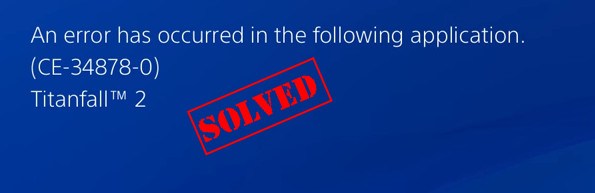ارور CE-34878-0 پلی استیشن
هنگامی که بازی های PS4 را انجام می دهید، ممکن است در خطای CE-34878-0 در PS4 گیر کنید که به صورت زیر نمایش داده می شود:
خطایی در برنامه زیر رخ داده است (CE-34878-0)
اما نگران نباشید می توانید کد خطای CE-34878-0 PS4 را به سرعت و به راحتی برطرف کنید.
چرا کد خطا CE-34878-0 رخ می دهد؟
این یکی از رایج ترین کدهای خطایی است که ممکن است هنگام اجرای بازی های PS4 دریافت کنید، و گاهی اوقات ممکن است به صورت CE-36329-3 نیز نمایش داده شود. این خطا به دلیل از کار افتادن بازی ها یا برنامه ها رخ می دهد. به طور کلی، این به دلیل داده های خراب PS4 یا مشکلات نرم افزاری سیستم است. برای حل این مشکل قدم به قدم می توانید راه حل های زیر را امتحان کنید!
رفع 1 ارور CE-34878-0 پلی استیشن : برای رفع خطای CE-34878-0، سیستم عامل PS4 را مجددا راه اندازی کنید.
این مشکل می تواند ناشی از نقص سخت افزاری باشد، بنابراین می توانید ابتدا کنسول PS4 و کنترلر PS4 خود را مجددا راه اندازی کنید تا دوباره وصل شده و دوباره کار کند.
1) کنسول PS4 خود را به طور کامل خاموش کنید.
2) کنترلر PS4 خود را به طور کامل خاموش کنید.
3) کنسول PS4 و سپس کنترلر PS4 خود را مجددا راه اندازی کنید.
4) سعی کنید بازی که خطا رخ می دهد را باز کنید و ببینید درست می شود یا خیر.
رفع 2 ارور CE-34878-0 پلی استیشن : نرم افزار بازی را برای رفع خطای CE-34878-0 به روز کنید
این مشکل می تواند به دلیل وجود باگ های ناشناخته در بازی نیز ایجاد شود، بنابراین به روز رسانی بازی برای نصب آخرین پچ ها می تواند خطای CE-34878-0 را نیز برطرف کند. سه روش برای به روز رسانی نرم افزار بازی برای شما وجود دارد:
روش 1: بهروزرسانیها را در تنظیمات PS4 بررسی کنید
شما به سادگی می توانید به روز رسانی های بازی را که می خواهید به روز کنید بررسی کنید. این مراحل را دنبال کنید:
1) در صفحه اصلی PS4، بازی/برنامهای را که باید بهروزرسانی شود برجسته کنید.
۲) دکمه Options را روی کنترلر PS4 خود فشار دهید، سپس Check for Update را انتخاب کنید.
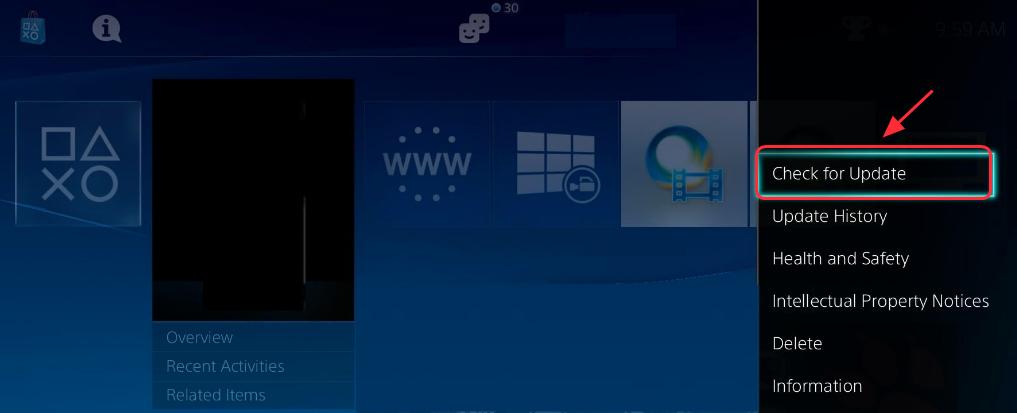
3) برای دانلود و نصب بهروزرسانیهای موجود، ویزارد را دنبال کنید.
4) PS4 خود را مجدداً راه اندازی کنید و سعی کنید بازی را انجام دهید تا ببینید آیا اکنون کار می کند یا خیر.
روش دوم: بازی را دوباره در PS4 خود نصب کنید
اگر بهروزرسانی مستقیم بازی جواب نداد، میتوانید بازی را حذف نصب و دوباره نصب کنید تا امتحان کنید.
- توجه: قبل از حذف نصب بازی، ابتدا باید اطلاعات بازی را ذخیره کنید تا پیشرفت را از دست ندهید.
1) به تنظیمات PS4 > Application Saved Data Management بروید.
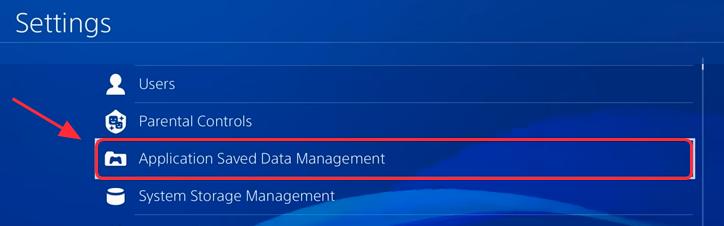
2) اگر میخواهید آن را در سیستم PS4 خود ذخیره کنید، Saved Data را در System Storage انتخاب کنید، یا میتوانید Saved Data on USB Storage Device را انتخاب کنید که درایو USB را در PS4 خود قرار دادهاید.
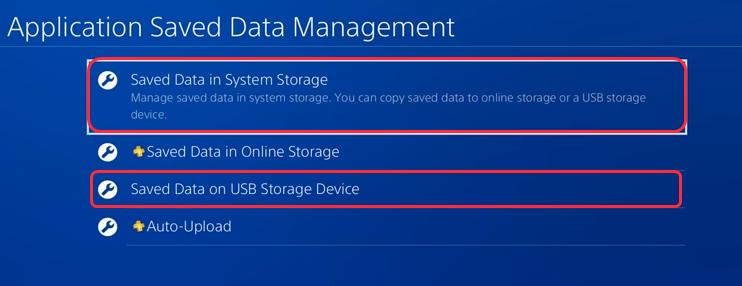
3) دستورالعمل های روی صفحه را دنبال کنید تا کار را تمام کنید.
4) پس از آن، به تنظیمات PS4 > System Storage Management > Applications بروید.
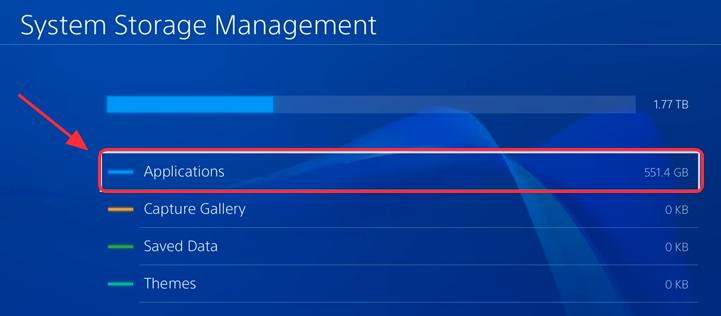
2) بازی را پیدا کنید که مشکل ایجاد می کند و آن را برجسته کنید.
3) دکمه Options را فشار داده و Delete را انتخاب کنید.
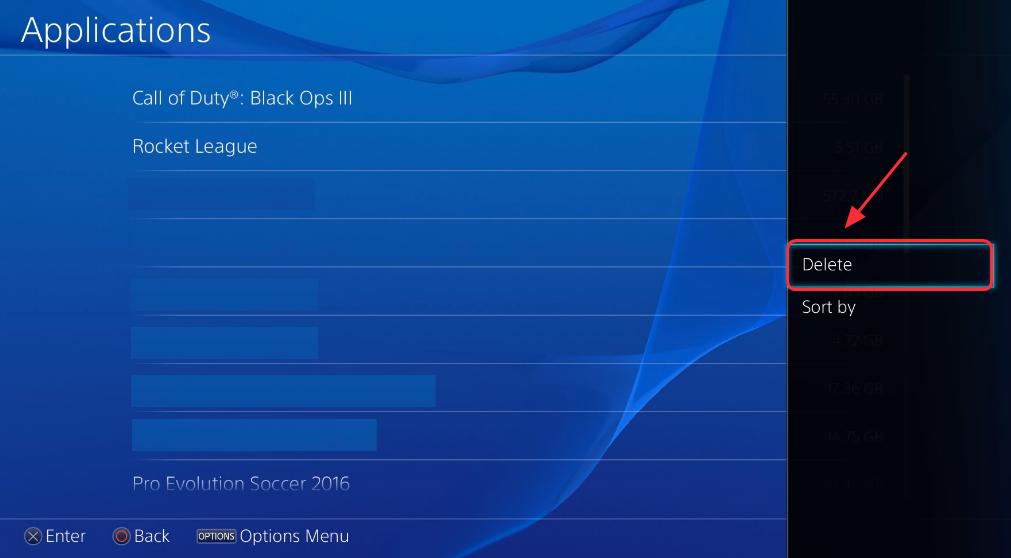
4) PS4 خود را ریستارت کنید.
5) بازی را دوباره نصب کنید و سعی کنید بازی را اجرا کنید تا ببینید کار می کند یا خیر.
روش 3 ارور CE-34878-0 پلی استیشن : دوباره دیسک را وارد کنید تا بازی به روز شود
این روش در صورتی کار می کند که در حال بازی بر روی دیسک هستید.
1) بازی را از روی دیسک سخت خود حذف نصب کنید.
2) PS4 خود را چرخه برق دهید تا کاملاً خاموش شود.
3) دیسک را دوباره وارد کنید.
3) بازی ها و آپدیت ها را دوباره نصب کنید.
4) سعی کنید بازی را راه اندازی کنید و بازی کنید تا ببینید آیا اکنون کار می کند یا خیر.
رفع 3: نرم افزار سیستم PS4 را برای رفع خطای CE-34878-0 به روز کنید.
همانطور که در بالا ذکر شد، خطای CE-34878-0 احتمالاً به دلیل از کار افتادن سیستم در پلی استیشن شما است، بنابراین می توانید برای رفع این مشکل سعی کنید نرم افزار سیستم را به روز کنید. دستورالعمل های زیر را دنبال کنید:
- توجه: لطفاً قبل از بهروزرسانی نرمافزار سیستم، بازیها و برنامههایی را که در حال حاضر فعال هستند، ببندید.
1) PS4 خود را به اینترنت متصل کنید.
2) به تنظیمات PS4 > System Software Update بروید.
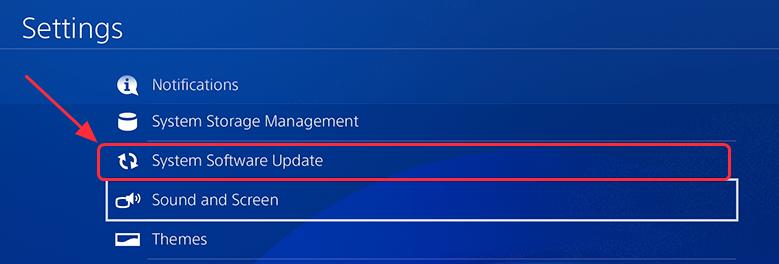
3) در صورت وجود به روز رسانی در دسترس را انتخاب کنید. (اگر سیستم PS4 شما آخرین نسخه باشد، این پیام را نخواهید دید، بنابراین می توانید از این روش صرف نظر کنید.)
4) منتظر بمانید تا آپدیت دانلود شود. پس از دانلود، اعلان پاپ آپ را برای یادآوری مشاهده خواهید کرد.
5) در صفحه اصلی PS4 خود، به Notifications > Downloads بروید، سپس دستورالعملها را برای نصب بهروزرسانی دنبال کنید.
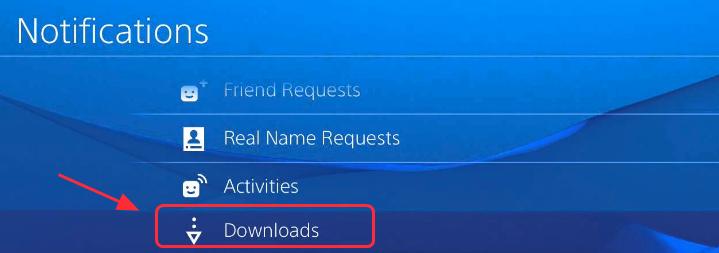
6) سعی کنید بازی را باز کنید و ببینید الان کار می کند یا خیر.
راه حل 4: هارد دیسک اصلی را برای رفع خطای CE-34878-0 قرار دهید
اگر اخیراً هارد دیسک (HDD) خود را ارتقا داده اید، ممکن است بر عملکرد بازی نیز تأثیر بگذارد. بنابراین می توانید برای حل این مشکل سعی کنید HDD اصلی را در PS4 خود نصب کنید. قبل از اینکه هارد دیسک اصلی را دوباره نصب کنید، ممکن است لازم باشد ابتدا از اطلاعاتی که در حال حاضر در PS4 ذخیره شده اند، پشتیبان تهیه کنید.
- توجه: به یک دستگاه USB با فرمت FAT32 یا exFAT با فضای خالی زیاد نیاز دارید. اگر فضای کافی برای پشتیبانگیری از همه چیز در درایو خود ندارید، میتوانید از دادههای برنامه نسخه پشتیبان تهیه نکنید.
1) دستگاه ذخیره سازی USB را برای پشتیبان گیری در یکی از درگاه های USB PS4 قرار دهید.
2) به Settings > System > Back Up and Restore بروید.
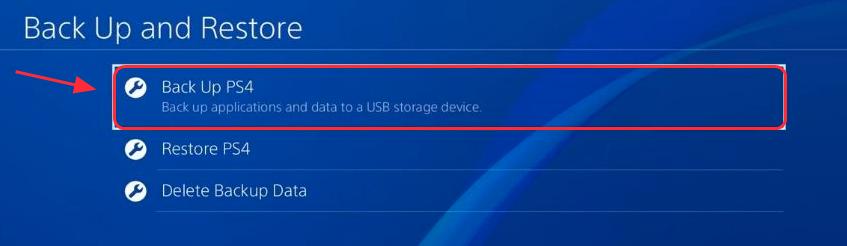
3) تأیید کنید که از چه داده هایی می خواهید نسخه پشتیبان تهیه کنید. اگر تصمیم گرفتید از برنامهها نسخه پشتیبان تهیه نکنید، باید آنها را بارگیری یا دوباره نصب کنید که/اگر در نهایت با پشتیبانگیری که ایجاد میکنید بازیابی کنید.
5) نام نسخه پشتیبان را سفارشی کنید. پس از انجام این کار، Back Up را برجسته کرده و دکمه X را فشار دهید.
6) چند دقیقه صبر کنید تا فرآیند به پایان برسد.
7) پس از پشتیبان گیری، هارد دیسک اصلی را در PS4 خود نصب کنید.
8) پس از نصب، بازی های خود را دوباره امتحان کنید تا ببینید کار می کند یا خیر.
راه حل 5: PS4 خود را برای رفع خطای CE-34878-0 راه اندازی کنید.
این روش برای بسیاری از کاربران PS4 کار می کند. اگر همچنان خطای CE-34878-0 را دریافت میکنید، میتوانید برای رفع آن PS4 خود را مقداردهی اولیه کنید. Initialization داده های ذخیره شده در حافظه سیستم را حذف می کند و همه کاربران و داده های آنها را از سیستم حذف می کند.
توجه داشته باشید:
- وقتی نرم افزار سیستم را مقداردهی اولیه می کنید، تمام تنظیمات و اطلاعات ذخیره شده در سیستم PS4 شما حذف می شود. این کار قابل واگرد نیست، بنابراین مطمئن شوید که هیچ داده مهمی را به اشتباه حذف نکنید. داده های حذف شده قابل بازیابی نیستند. توصیه می شود قبل از مقداردهی اولیه از اطلاعات خود در PS plus یا USB درایو نسخه پشتیبان تهیه کنید.
- سیستم PS خود را در هنگام شروع اولیه خاموش نکنید. انجام این کار ممکن است به سیستم شما آسیب برساند.
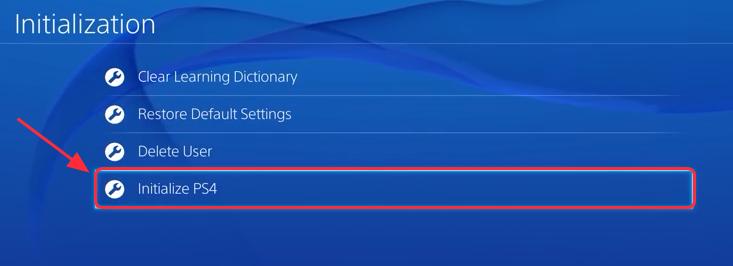
2) Full را انتخاب کنید.
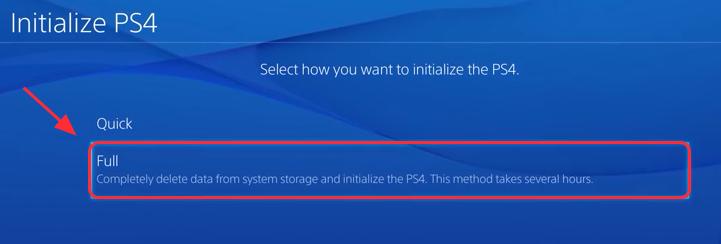
3) برای تکمیل دستورالعمل ها را دنبال کنید.
4) پس از اتمام، تمام اطلاعات پشتیبان خود را بازیابی کنید و بازی ها و برنامه ها را دوباره نصب کنید.
5) بازی ها را امتحان کنید تا ببینید آیا اکنون کار می کند یا خیر.
رفع 6: دوربین PS را برای رفع خطای CE-34878-0 قطع کنید
بسیاری از کاربران ممکن است دوربین PS را به PS4 متصل کنند. اگر مورد شماست، این روش را امتحان کنید:
1) به تنظیمات PS4 > Devices > Turn off Device بروید.
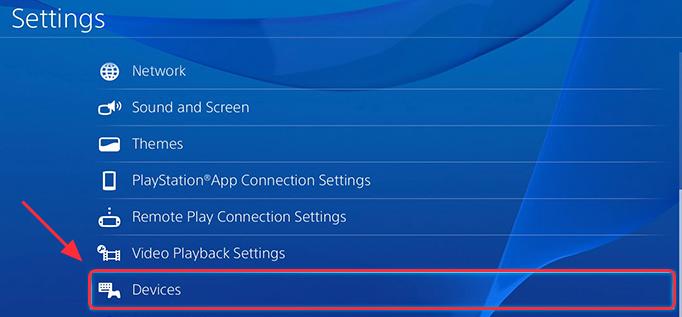
2) دوربین را برای خاموش کردن انتخاب کنید. سپس PS4 خود را چرخه برق بزنید.
3) به تنظیمات PS4 > User > Login Settings بروید.
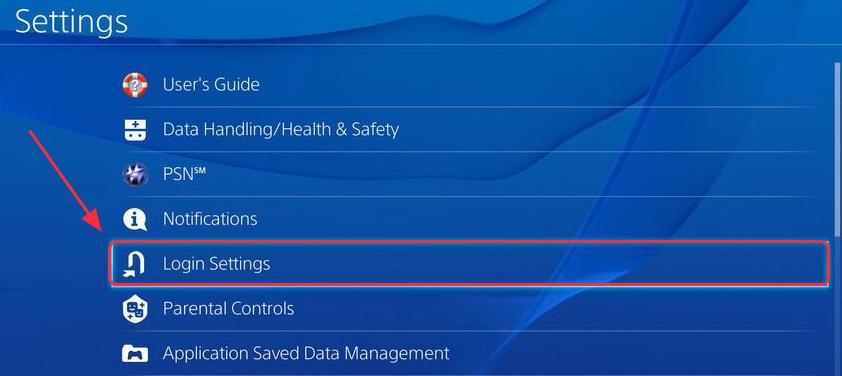
3) تیک Enable Face Recognition را بردارید.
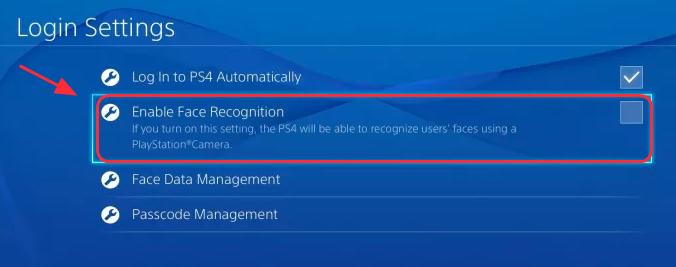
4) بازی/برنامه خود را دوباره امتحان کنید.
راه حل 7: برای رفع خطای CE-34878-0 با پشتیبانی سونی تماس بگیرید
اگر پس از امتحان تمام روشهای بالا، مشکل همچنان ادامه داشت، متأسفیم که به نظر میرسد مشکلی فراتر از توانایی ما است و ممکن است لازم باشد برای پشتیبانی با Sony تماس بگیرید.
ممکن است لازم باشد PS4 خود را برای تعمیر برگردانید، یا ممکن است نیاز داشته باشید که جایگزین جدیدی برای PS4 خود داشته باشید. اگر PS4 شما در دوره گارانتی باشد، هزینه زیادی ندارد.
اینها راه حل هایی برای حل خطای CE-34878-0 هستند. برای به اشتراک گذاشتن ایده خود در زیر نظر دهید یا می توانید آنچه را که به شما کمک می کند برای کمک به کسانی که با مشکل مشابه شما روبرو هستند را بنویسید.
ارور CE-34878-0 پلی استیشن
ترجمه شده توسط سایت دریای شرق از سایت
کپی بدون ذکر نام و لینک سایت دریای شرق ممنوع است !